Gmail: kuidas salvestada e-kirju, et te ei maksaks lisasalvestusruumi eest
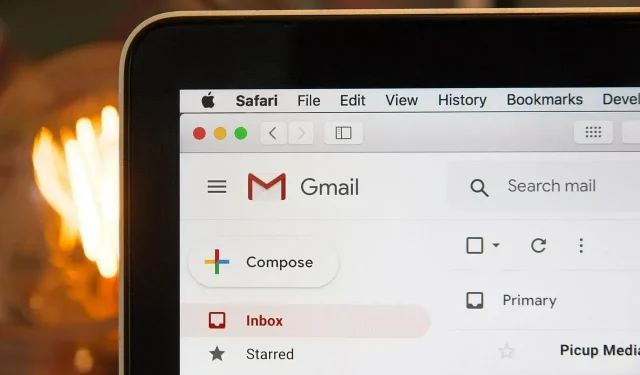
Kui teie Google’i konto salvestusruum on otsa saanud, saate oma Gmaili meili kohalikult varundada. Siin on, kuidas seda teha ja neid on lihtne lugeda.
Nagu igal Interneti-veteranil, on ka mul Google’i konto olnud pikka aega. Üle kümne aasta. Mul hakkab 15 GB tasuta salvestusruumi otsa saama ja suurema osa sellest salvestusruumist kasutab Gmail. Kui enamus kirjadest on rämpspost, siis osad on olulised, ma ei taha neid kogemata kustutada, aga käsitsi puhastamine võtaks liiga kaua aega. Kui tunnete end selles kirjelduses ära, peate tegema järgmist: laadige oma meilid arvutisse alla.
Gmaili varukoopia haldamiseks on kaks sammu. Esmalt tuleb muidugi postitused Google’ist alla laadida, kuid see ei piirdu sellega. Google saadab teile mboxi failid, mida ükski teie arvuti rakendus ei saa lugeda. Kuid ärge sattuge paanikasse.
Kuidas Gmaili e-posti alla laadida?
Google teeb selle väga lihtsaks. Minge Google’i, klõpsake oma profiiliikoonil ja valige Halda Google’i kontot. Seejärel valige Andmed ja privaatsus, seejärel kerige alla jaotiseni Andmete üleslaadimine või kustutamine.
Klõpsates nupul „Laadi oma andmed üles”, saate valida 50 tüüpi andmete hulgast, sealhulgas kalendri, Chrome’i, kontaktide, Drive’i, teenuse Google Photos jne andmed. Kontrollige, mida iganes soovite, kuid selles artiklis keskendume teemale “Sõnumite jagamine”. .”
Seejärel kerige lehte alla ja klõpsake nuppu “Järgmine samm”. Seal valige sihtkoht (vaikimisi e-post) ja ekspordi sagedus. Kui soovite seda teha ainult üks kord, jätke ruut „Ekspordi üks kord” märgituks. Ülejäänu saate jätta vaikimisi ja seejärel klõpsake nuppu Loo eksport.
Nüüd peate ootama, kuni Google toimingu töötleb ja teile teada andma, kui tulemus on valmis. Kui olete valinud valiku „e-posti teel”, on teie eksportimine saadaval teie postkastis. Laadige see oma arvutisse alla. Teisaldage need kaustad vabalt, näiteks uhiuude kausta nimega “Minu Gmaili varundus”.
Kuidas lugeda salvestatud e-kirju
Nüüd, kui teie meilid on teie arvutisse salvestatud, peate endiselt suutma neid lugeda. Kahjuks ei saa neid sõnumeid kasutada lihttekstina, kuna need on failid. mbox. Õnneks on selle jaoks rakendus olemas.
Ja see rakendus pole keegi muu kui Mozilla Thunderbird, avatud lähtekoodiga meiliklient, mis võimaldab teil arhiive otsida ja lugeda. Alustamiseks laadige rakendus alla ja installige . Logige sisse e-posti kontoga ja jätke seaded vahele.
Avage rakenduses Failid (Mac) või Menüü (Windows) ja klõpsake nuppu Uus > Konto. Andke sellele nimi ja kohandage seda. Thunderbird suunab teid automaatselt sellele kontole. Klõpsake “Konto sätted” ja seejärel “Otsi” valiku “Kohalik kaust” kõrval. See suvand võimaldab teil valida faile sisaldava kausta. mbox. Valige oma Gmaili varukaust ja klõpsake nuppu “Vali kaust”. Taaskäivitage Thunderbird, kui seda küsitakse.
Kui rakendus taaskäivitub, võib teie e-kirjade laadimine veidi aega võtta, eriti kui teil on neid palju, kuid kui see on tehtud, saate kõiki oma sõnumeid vaadata nagu tavaliselt, kui mitte, siis neid. salvestatakse uuesti teie arvutisse. Kui soovite oma meilid Gmailist kustutada, tehke julgelt teine varukoopia ja salvestage see mujale.



Lisa kommentaar